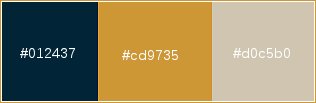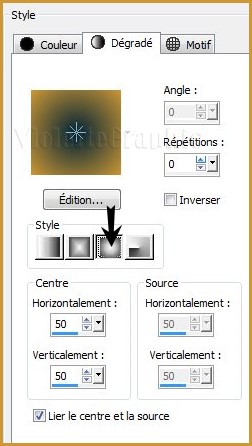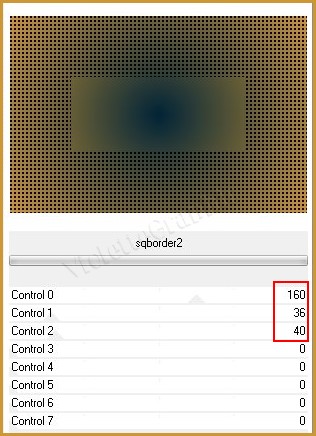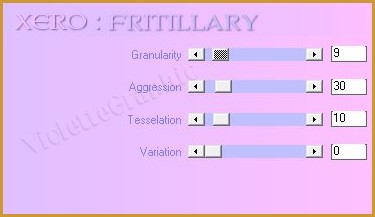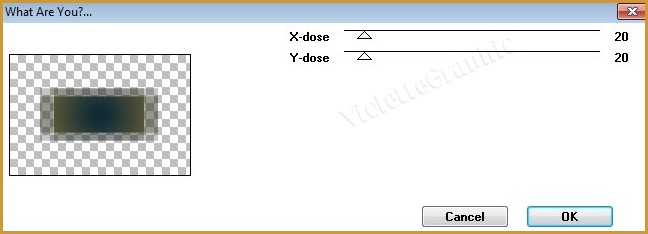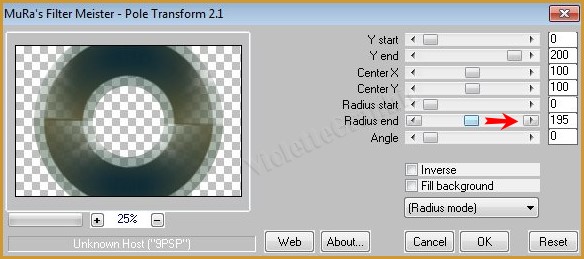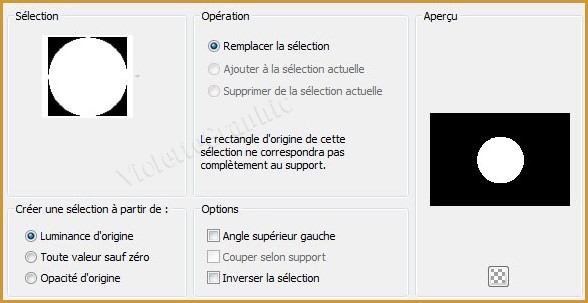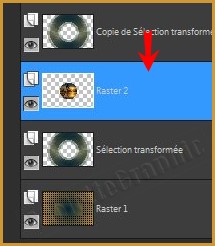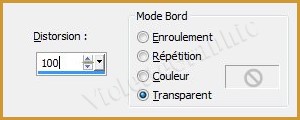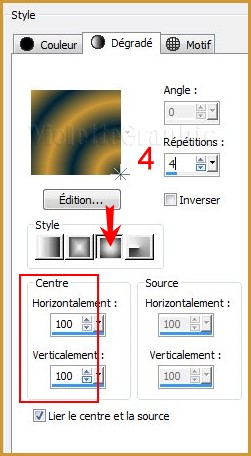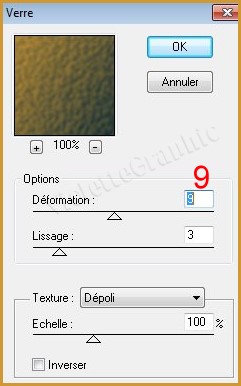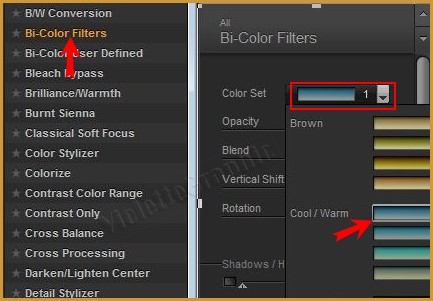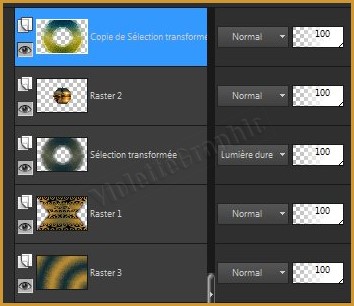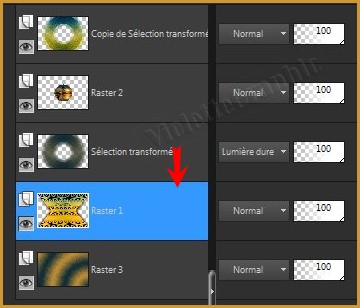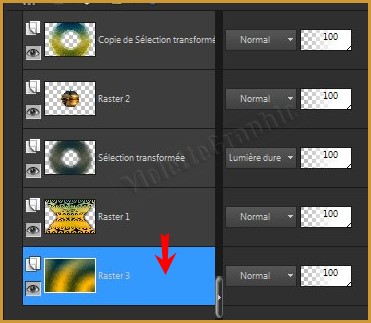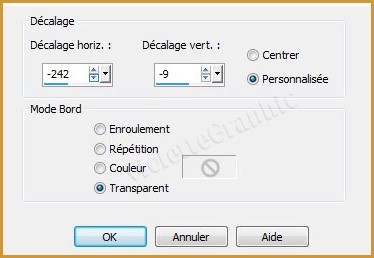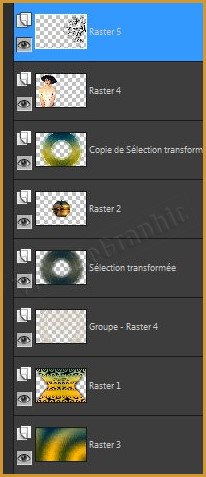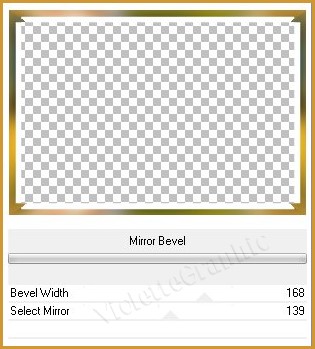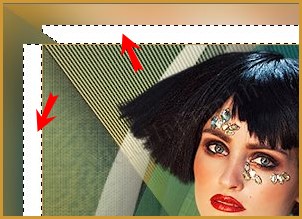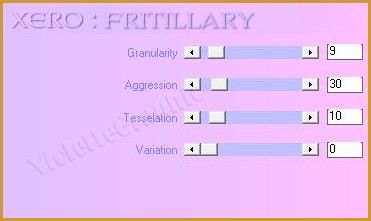|
Les Tutoriels Traduits de Narah avec son aimable autorisation *** Merci Narah de m'avoir accordé cette autorisation *** Ces
traductions m'appartiennent *** *** Someone Like You *** Ce tutoriel a été réalisé dans PSP X5 mais peut être effectué dans les autres versions PSP *** Matériel nécessaire pour effectuer ce tutoriel: Tubes : tube Narah_0695_Scenery_June2014.pspimage Pinceau Tree_Branches2.PspBrush ( à exporter ) Sélections : Narah_Sel80 et Narah_Sel81 ( à placer dans le dossier sélections de Corel PaintShop Pro ) Masque : Narah_mask_0649.jpg Filigrane "Narah's Tutorials" *** Filtres : ICIAFS Import / sqborder2 Xero / Fritillary Toadies / What are You? MuRa's Meister / Pole Transform Déformation / Verre Nik Software /Color Efex Pro 3.0 Complete Alf's Border Fx / Mirror Bevel
Matériel : *** Les tubes sont offerts à usage personnel Vous n'avez pas la permission de placer ces tubes sur un autre site sans la permission du créateur ***
*** ** Ouvrir les tubes , les dupliquer et fermer les originaux
Palette de couleurs utilisée :
Vous pouvez modifier les couleurs du filtre Color Efex Pro 3.0 Complete et les modes de fusion des calques selon les couleurs utilisées dans le travail
1 - Placer en premier-plan la couleur #012437 et en arrière-plan la couleur #cd9735Dans la Palette de Style Configurer un dégradé halo/Répétition: 0
2 - Ouvrir une image transparente de 900 et 600 pixelsRemplir de dégradé
3 - Effets/AFS Import / sqborder2 réglages suivants :
4 - Sélection/Charger/Enregistrer une sélection/charger à partir du disque Charger la sélection Narah_Sel80.PspSelection
5 - Sélection/Transformer la sélection en calque
6 - Effets /Xero / Fritillary réglages suivants :
7 - Sélection/Ne rien sélectionner
8 - Effets/Toadies / What are You?....réglages suivants :
9 - Effets/Effets d'image/Mosaïque sans jointure réglages suivants:
10 - Effets/ MuRa's Meister / Pole Transform réglages suivants:
11 - Calques/Dupliquer
12 - Calques/ Nouveau calque Sélection/Charger/Enregistrer une sélection/charger à partir du disque Charger la sélection Narah_Sel81.PspSelection
13 - Sélection/modifier/Agrandir de 3 pixels remplir du même dégradé
**Activer le tube Narah_0695_Scenery_June2014.pspimage Edition/Copier/Edition/Coller dans la sélection Déplacer pour centrer comme ci-dessous :
14 - Sélection/Inverser **Appuyer sur la touche "Suppr"
Sélection/Ne rien sélectionner
15 - Calques/Fusionner le calque du dessous 16 - Calques/Réorganiser/Déplacer vers le bas
17 - Activer le calque 1
**Effets/Effets géométriques/perspective verticale
réglages suivants :
18 - Calques/Dupliquer Image/Retourner Calques/Fusionner le calque du dessous
19 - Calques/Nouveau calque **Calques/Réorganiser/Placer en bas de la pile Remplir de dégradé halo/ répétitions : 4 Centr hor. et Vert. = 100
20 - Réglages/Flou/Flou gaussien : rayon : 30
21 - Effets/Déformation / Verre réglages suivants :
22 - Se placer sur le calque 1
** Effets/Effets
3D/Ombre Portée
: 4/17/60/45/couleur #000000
** Effets/Effets 3D/Ombre Portée : -4/-17/60/45/couleur #000000
23 - Se placer sur le calque du cercle ( sélection transformée ) ** Effets/Effets 3D/Ombre Portée : 4/17/60/45/couleur #000000
** Effets/Effets 3D/Ombre Portée : -4/-17/60/45/couleur #000000 ** Mode du calque : Lumière dure
24 - Se placer sur le calque Copie de sélection transformée Effets/ Nik Software / Color Efex Pro 3.0 Complete Bi-Color Filters / Cool Warm 1
25 - Réglages/Traitement Optimal des photos
26 - Se placer sur le calque 1 Effets/ Nik Software / Color Efex Pro 3.0 Complete Bi-Color Filters / Cool Warm 1 réglages précédents
27 - Réglages/Traitement Optimal des photos
28 - Se placer sur le calque 3 Effets/ Nik Software / Color Efex Pro 3.0 Complete Bi-Color Filters / Cool Warm 1 réglages précédents
29 - Activer le calque 1 Calques/Nouveau calque Remplir de couleur #d0c5b0
30 - Activer le masque Narah_mask_0649.jpg Calques/Nouveau calque de masque/à partir d'une image/Ajout d'un masque à partir d'une image sélectionner le masque Narah_mask_0649.jpg
**cocher luminance d'origine **Dans la Palette des calques clic droit sur le calque groupe /Fusionner le groupe
31 - Calques/Dupliquer Image/Miroir Calques/Fusionner le calque du dessous **Mode du calque : Ecran
32 - Activer le tube SvB (840) Beauty.png Edition/Copier/Edition/Coller comme nouveau calque **Calques/Réorganiser/Placer en haut de la pile **A l'aide de l'outil sélection lasso, supprimer la marque copyright Image/Redimensionner à 90%/décocher " Redimensionner tous les calques" **Réglages/Netteté/Netteté
33 - Effets/Effets d'image/Décalage
réglages suivants :
34 - Calques/Nouveau calque Placer la couleur
#000000 en premier-plan
**rechercher le pinceau
Appliquer sur la droite du travail
**Vos calques se présentent ainsi:
36 - Edition/Copier
37 - Image/Ajouter des bordures : 40 pixels couleur #ffffff Sélectionner la bordure avec la baguette magique ( valeur: RVB /Tolérance et Progressivité à 0 /intérieur) Edition/Coller dans la sélection
38 - Réglages/Flou/Flou gaussien : rayon : 30Sélection/Transformer la sélection en calque
39 - Dans la palette de style placer la couleur #d0c5b0 en arrière-planEffets/Alf's Border Fx / Mirror Bevel réglages suivants : 168 / 139
Sélection/Ne rien sélectionner
40 - Sélectionner les bordures avec la baguette magique remplir de couleur #d0c5b0
41 - Effets/xero/fritillary réglages suivants :
Effets/Effets de bords/Accentuer Sélection/Ne rien sélectionner
42 - Placer votre signature 43 - Placer le filigrane de Narah 44 - Calques/Fusionner Tout 45 - Exporter en JPEG Optimisé
*** *** Traductions ©Violette Juin 2014 ***
|